OpenVPN für Windows
Installation
Unter Windows sind serverseitig einige Hacks notwendig, damit OpenVPN auch hier funktioniert. Aus diesem Grund gibt es eine abweichende Konfiguration für Windows im Gegensatz zu Mac/Linux/Unix (Port 1195 anstatt 1194).
Zunächst muss OpenVPN installiert werden.
Folgende Dateien müssen nun heruntergeladen werden (Rechtsklick auf die Dateien → speichern unter)
Zum Bearbeiten die Dateien auf dem Desktop speichern
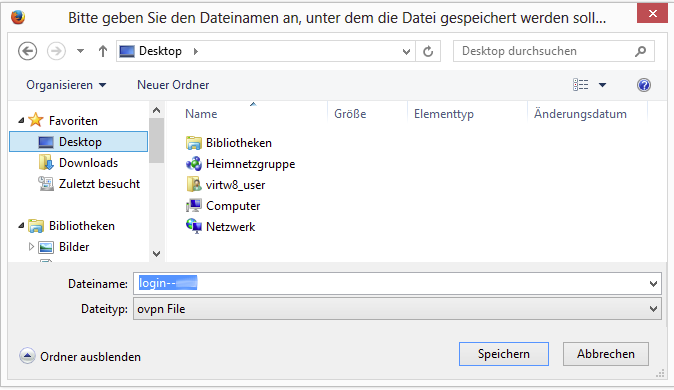
Nun die Dateien in das OpenVPN-Verzeichnis kopieren
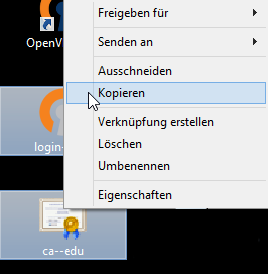
Der Datei-Explorer muss als Administrator geöffnet und die Dateien in das Verzeichnis Programme/OpenVPN/config/ kopiert werden
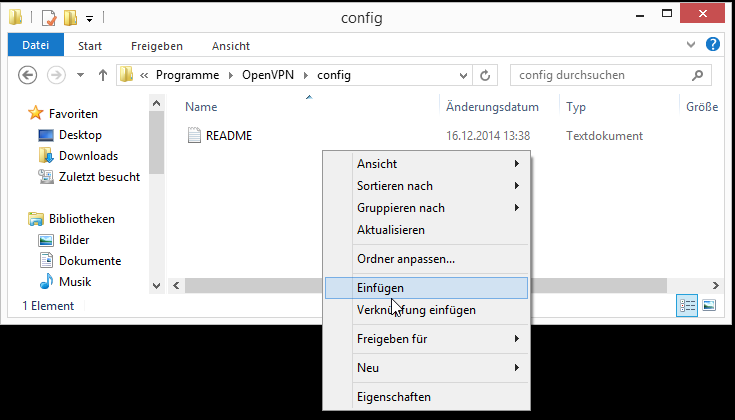
Der OpenVPN-Ordner hat dann folgenden Inhalt

Die OpenVPN GUI muss wie gezeigt als Administrator geöffnet werden. Hat das Programm nicht ausreichende Rechte, wird zwar eine Verbindung hergestellt, aber ein Zugriff auf das Internet ist nicht möglich.
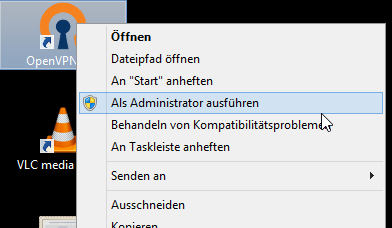
Sicherheitsabfrage mit Ja beantworten
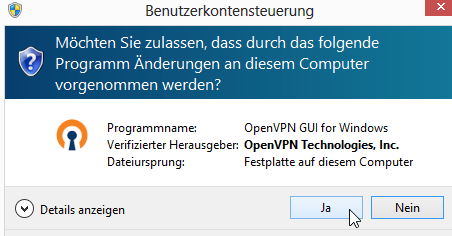
Rechtsklick auf das kleine OpenVPN Symbol im Systemtray (neben der Uhr) und auf Verbinden klicken
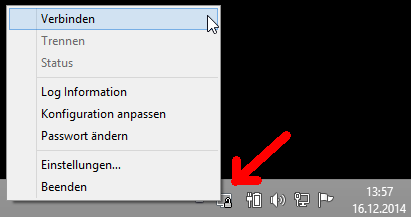
Bei der Einwahl wird man nach seiner Nutzerkennung und dem selbstgewählten Passwort gefragt. Hierbei darauf achten, dass vor oder hinter Nutzerkennung und Passwort keine Leerzeichen (z.B. beim Kopieren aus einer E-Mail) vorhanden sind.
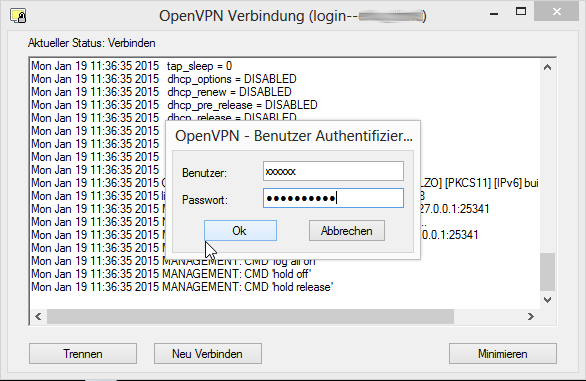
Nach einem Klick auf Ok wird die Verbindung hergestellt und ein Zugriff auf das Internet ist nun möglich
Wird eine Verbindung hergestellt, aber ein Zugriff auf das Internet ist nicht möglich, wurde das OpenVPN GUI nicht als Administrator geöffnet (siehe oben).
Optional: Login mit Passwort-Datei
Damit beim Internet Login nicht bei jeder Einwahl nach Benutzername und Passwort gefragt wird, kann eine Datei mit Benutzername und Passwort angelegt werden. Hierfür muss die Konfigurationsdatei wie folgt geändert werden:
Zum Öffnen der Konfigurationsdatei login–xx.ovpn, Rechtsklick auf dem Dateisymbol und Öffnen mit… auswählen
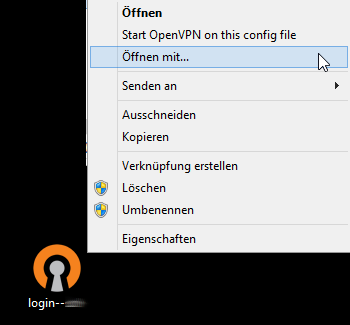
Datei mit dem Editor öffnen
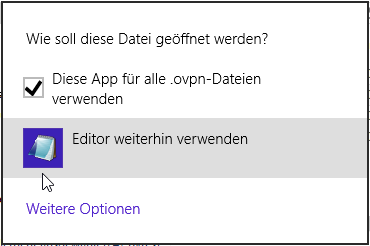
Die jetzt geöffnete *.ovpn-Datei so ändern, dass folgende Zeile: auth-user-pass password.txt (wie abgebildet) in der Datei steht
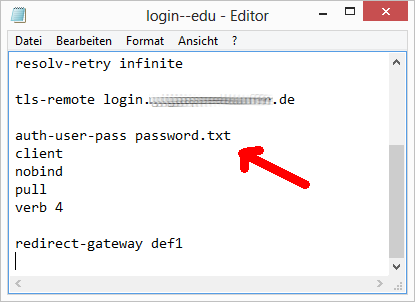
Danach wird die Datei password.txt erstellt. Hierzu Rechtsklick auf eine freie Stelle auf dem Desktop
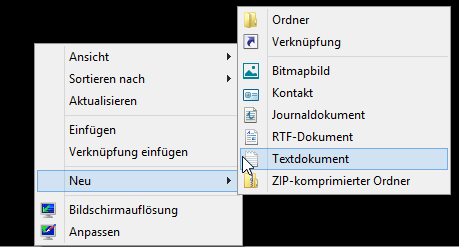
In die leere Datei schreibt man wie angegeben seinen Benutzernamen in die erste Zeile und das Passwort in die Zweite. Danach wird die Datei als password.txt abgespeichert

Die modifizierten *.ovpn, ca-*.crt und password.txt Dateien in das OpenVPN-Verzeichnis kopieren
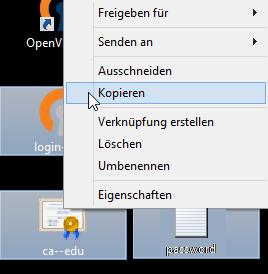
Danach den Datei-Explorer als Administrator öffnen und die Dateien in das Verzeichnis Programme/OpenVPN/config/ ablegen
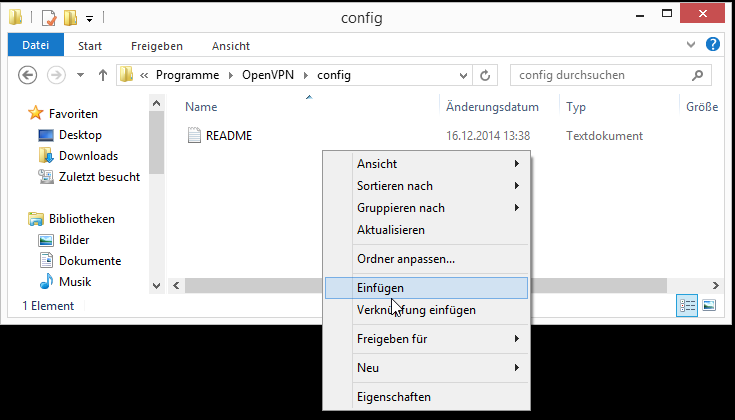
Der Inhalt des Ordners sieht dann wie folgt aus
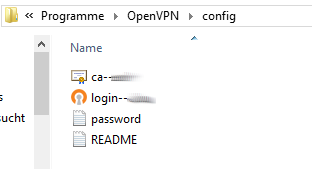
Nun kann das OpenVPN GUI wie oben beschrieben gestartet werden und es erfolgt keine Abfrage der Benutzerdaten mehr.
Die OpenVPN GUI muss wie gezeigt als Administrator geöffnet werden. Hat das Programm nicht ausreichende Rechte, wird zwar eine Verbindung hergestellt, aber ein Zugriff auf das Internet ist nicht möglich.